Ako opraviť chybu c1900101-4000d pri aktualizácii systému Windows 10?
Dnes veľký počet používateľov prechádza na systém Windows 10, ale nie je to najpríjemnejší problém z dôvodu chyby c1900101-4000d, ktorá preruší proces aktualizácie na novú verziu operačného systému. V tomto článku zvážime rôzne riešenia, ktoré môžete bezpečne použiť, keď sa vyskytne tento problém.
Opravte chybu c1900101-4000d pri inovácii na Windows 10
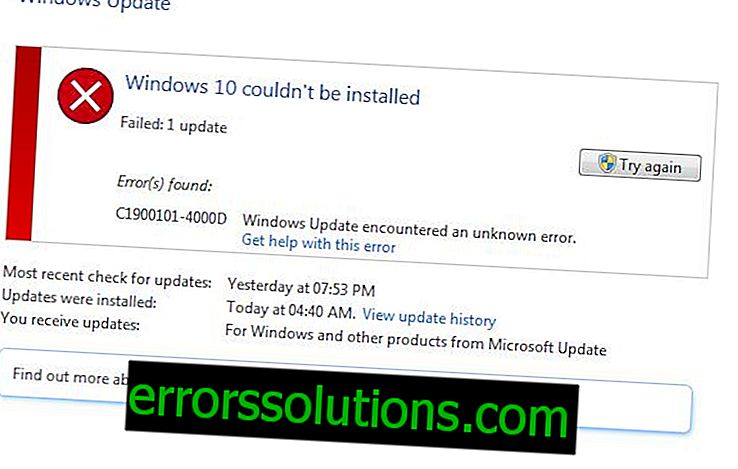
Metóda číslo 1 Zakáže (odstráni) antivírusový program tretích strán
Ak máte vo svojom systéme nainštalovaný a spustený antivírusový program tretej strany počas aktualizácie / inštalácie systému Windows 10, mali by ste si ho najprv pozrieť sami. Antivírusy tretích strán môžu pre svojich používateľov spôsobiť veľa problémov, napríklad odstrániť potrebné súbory, zablokovať ich, presunúť ich do karantény atď. atď.
Skúste vypnúť antivírus a ešte lepšie, ak ho úplne odstránite z operačného systému, a potom zopakujte proces aktualizácie na systém Windows 10. Možno je antivírus skutočne v rozpore s inštaláciou aktualizačných súborov, ktoré spôsobili chybu c1900101-4000d.
Metóda číslo 2 Odpojte od systému všetky zariadenia USB
Už dlho bolo zdokumentované, že periférne zariadenia pripojené k počítaču prostredníctvom rozhrania USB môžu rušiť rôzne procesy v systéme. Skúste odpojiť od počítača všetky zariadenia, ktoré nepotrebujete a ktoré sú pripojené prostredníctvom portu USB, a potom skúste znova vykonať inováciu na systém Windows 10. Možno chyba c1900101-4000d vznikla práve kvôli niektorému pripojenému zariadeniu.
Metóda č. 3 Vykonajte čisté zavedenie
Chyba c1900101-4000d počas inovácie na Windows 10 sa môže vyskytnúť v dôsledku skutočnosti, že váš systém obsahuje nejaký softvér (alebo jeho službu), ktorý je v rozpore s procesom aktualizácie. Toto je pomerne ľahké overiť vykonaním postupu, ako je Clean Boot.
Čo je to Clean Boot: v podstate zakážete všetky služby a softvér tretích strán, ktoré môžu spôsobiť konflikt pri inovácii na Windows 10, a ponechať iba tie oficiálne, ktoré sú potrebné na udržanie normálnej prevádzky operačného systému. Ak chcete vykonať operáciu Clean Boot, budete musieť urobiť nasledujúce kroky:
- stlačte Windows + R ;
- napíšte msconfig a stlačte Enter;
- prejdite na kartu Služby;
- začiarknite políčko vedľa položky „Nezobrazovať služby spoločnosti Microsoft“;
- kliknite na tlačidlo „Zakázať všetko“;
- Kliknite na tlačidlo Použiť
- prejdite na kartu Spúšťanie;
- kliknite na odkaz „Otvoriť správcu úloh“;
- vypnúť všetky programy v zozname;
- reštartujte počítač.
Po dokončení všetkých vyššie uvedených krokov vykonáte Clean Boot. Zopakujte proces inovácie na Windows 10 a skontrolujte, či bola opravená chyba c1900101-4000d. Ak je stále na svojom mieste, zapnite všetky služby podľa pokynov v opačnom poradí. A prejdite na zoznam metód, pretože je zrejmé, že problém spôsobuje niečo iné.
Metóda №4 Pri aktualizácii sa odpojte od siete
Existuje teda malý trik, pomocou ktorého sa môžete vyhnúť chybe c1900101-4000d. Tento trik spočíva v tom, že sa musíte v určitom okamihu aktualizácie / inštalácie systému Windows 10 odpojiť od siete.
Ak vykonávate inováciu na systém Windows 10 prostredníctvom Centra aktualizácií, musíte sa odpojiť od siete v okamihu, keď je proces sťahovania všetkých potrebných súborov úplne dokončený, t.j. 100%. Ak inovujete na systém Windows 10 pomocou súboru ISO, musíte sa hneď po spustení procesu odpojiť od siete. Je možné, že v tomto prípade sa chyba c1900101-4000d nezobrazí.



